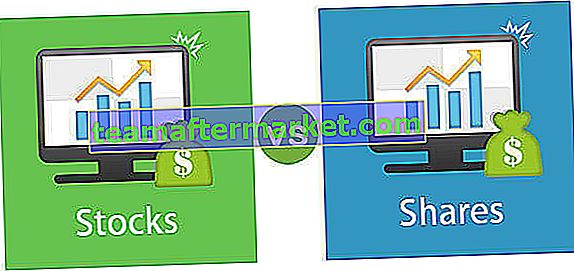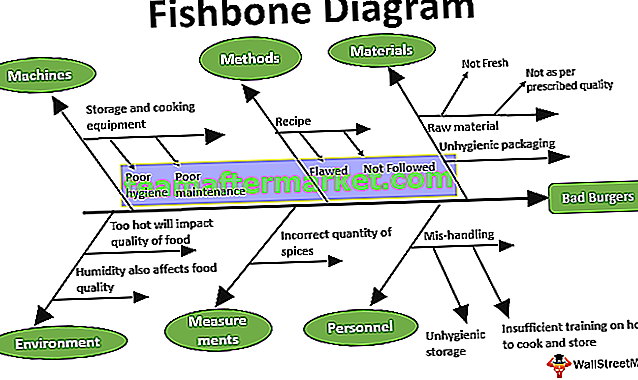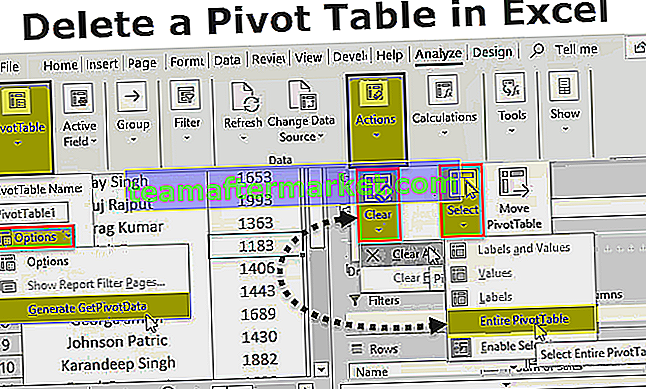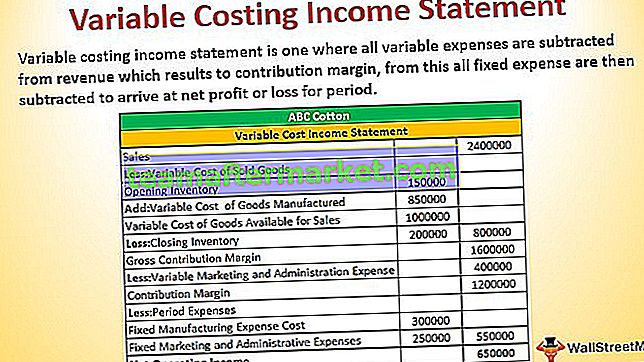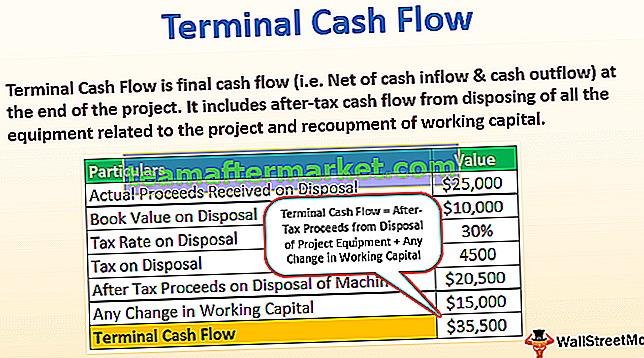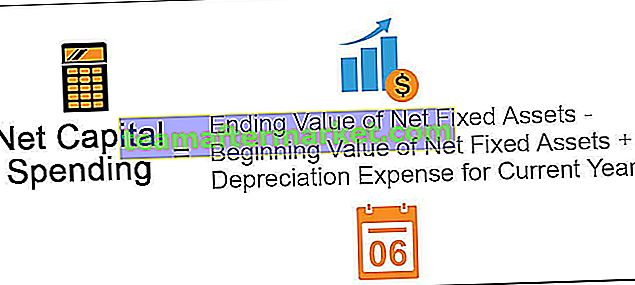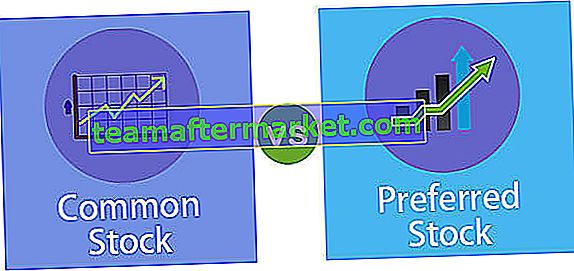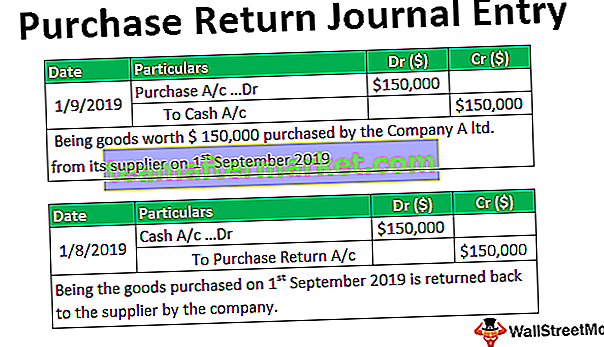Carta radar di excel juga dikenali sebagai carta labah-labah di excel atau Web atau carta polar di excel, ia digunakan untuk menunjukkan data dalam dua dimensi untuk dua atau lebih dari dua siri data, sumbu bermula pada titik yang sama dalam carta radar, carta ini digunakan untuk melakukan perbandingan antara lebih dari satu atau dua pemboleh ubah, terdapat tiga jenis carta radar yang tersedia untuk digunakan di excel.
Apa itu Radar Chart di Excel (Spider Chart)
Carta radar di excel menggambarkan prestasi dan membuat kekuatan dan kelemahan kepekatan yang dapat dilihat.
Pelbagai Jenis Carta Radar di Excel
Carta Radar # 1
Nilai paparan relatif terhadap titik tengah. Ia paling baik digunakan apabila kategori tidak dapat dibandingkan secara langsung. Diberikan di bawah adalah contoh carta jenis ini.

Carta Radar # 2 dengan Penanda
Sangat serupa dengan jenis sebelumnya tetapi satu-satunya perbezaan ialah ia mempunyai penanda di setiap titik data. Diberikan di bawah adalah contoh untuk jenis carta ini.

# 3 Carta Radar dengan isian (Diisi Spider Chart)
Semuanya tetap sama seperti yang ditunjukkan dalam dua jenis sebelumnya tetapi ia memenuhi warna ke seluruh radar. Diberikan di bawah adalah contoh carta jenis ini.

Bagaimana Memahami Carta Radar?
Seperti dalam carta lajur di carta labah-labah di excel, juga kita mempunyai paksi X & Y. Paksi-x tidak lain hanyalah setiap hujung labah-labah dan setiap langkah labah-labah dianggap sebagai paksi-Y. Pada bulatan gambar yang diberikan di bawah ini yang ditandai dengan oren adalah paksi-X dan bulatan yang ditandai dengan warna biru adalah paksi-Y Titik sifar carta radar di excel bermula dari tengah roda. Menjelang pinggir lonjakan, titik mencapai, semakin tinggi nilainya.

Bagaimana Membuat Carta Radar di Excel?
Carta Radar dalam Excel sangat mudah dan senang digunakan. Mari fahami cara kerja beberapa contoh Carta Radar.
Anda boleh memuat turun Templat Radar Chart Excel ini di sini - Templat Excel Radar ChartCarta Radar Contoh # 1 - Analisis Penjualan dalam 4 suku berbeza
Langkah 1: Buat Data dalam format di bawah. Data di bawah menunjukkan prestasi penjualan suku tahunan dalam jangka masa 10 tahun. Jadi sekarang, mari kita kemukakan dalam carta labah-labah.

Langkah 2: Pergi ke tab Masukkan di excel> Carta Lain > Pilih Radar dengan carta Penanda. Ini akan memasukkan Carta Radar kosong di Excel.

Langkah 3: Klik kanan pada carta dan pilih di bawah.

Klik pada butang Tambah

Pilih nama Seri sebagai Q-1 dan nilai Seri sebagai nilai klik ok.

Sekali lagi ulangi prosedur ini untuk semua suku dan selepas itu, skrin anda akan kelihatan seperti ini.

Selepas ini klik OK dan carta akan dimasukkan dan di bawah ini adalah gambaran bagaimana carta radar di excel kelihatan sebelum diformat.

Langkah 4: Format Carta mengikut kehendak kami.
Klik kanan pada setiap baris dan ubah warna garis, ubah pilihan gaya penanda mengikut keperluan anda. Tambahkan tajuk carta untuk memberitahu pengguna apa itu. Dan akhirnya, carta anda akan kelihatan seperti ini.

Tafsiran data:
- Dengan melihat permulaan labah-labah kita dapat mengetahui dengan jelas bahawa pendapatan Q1 tahun 2012 adalah yang tertinggi di antara semua pendapatan 10 tahun. Dan pada tahun 2011 pendapatan Q1 adalah yang terendah.
- Pada Q2 pendapatan tertinggi adalah pada tahun 2011 dan titik terendah adalah tahun 2014.
- Pada Q3 pendapatan tertinggi adalah pada tahun 2009 dan pendapatan terendah adalah pada tahun 2010.
- Pada Q4 pendapatan tertinggi adalah pada tahun 2011 dan pendapatan terendah berlaku pada tahun 2012
- Tidak ada tahun, terdapat pertumbuhan pendapatan yang konsisten selama 4 suku tahun. Selalu ada turun naik dalam penjanaan pendapatan di semua suku.
Selain itu, Anda boleh membuang garis carta tetapi hanya menonjolkan penanda. Pemformatan lanjutan selalu menjadi perhatian untuk ditonton.
- Pilih setiap baris dan tekan Ctrl + 1 > Warna Garis > Pilih tanpa garis.

- Pilih pilihan penanda > pilih bawaan > pilih warna mengikut kehendak anda.

- Ulangi ini untuk semua baris. Pastikan anda memilih warna penanda yang berbeza tetapi penanda yang sama.

- Klik pada baris labah-labah dan tekan Ctrl + 1 > Line Warna > pepejal Line > Pilih warna.

- Pilih gaya garis > Jenis Dash > Pilih garis putus-putus.

- Pilih warna latar dari tab format.

- Oleh itu carta anda kelihatan cantik seperti di bawah.

Carta Radar Contoh # 2 - Tahap Kepuasan vs Kepuasan Pelanggan
Langkah 1: Buat data dalam format di bawah dan terapkan carta jenis 1 (rujuk jenis carta).

Langkah 2: Pilih data untuk menggunakan jenis carta 1. Masukkan> Carta Lain> Pilih Carta Radar .

Pada mulanya, carta anda kelihatan seperti di bawah.

Langkah 3: Lakukan pemformatan mengikut idea anda (untuk melakukan pemformatan merujuk contoh terakhir dan bermain dengannya).
- Tukar warna garis sasaran menjadi warna garis merah yang dicapai menjadi hijau.
- Tukar warna garis labah-labah menjadi biru muda dan ubah gaya garis menjadi garis putus-putus.
- Tukar nilai paksi X ke gaya seni kata.
- Masukkan tajuk untuk carta dan format dengan baik.
Setelah semua format carta anda akan kelihatan seperti carta di bawah.

Langkah 4: Singkirkan legenda dan gunakan legenda manual untuk menyesuaikan carta dengan kemas. Untuk memasukkan secara manual pergi ke tab sisipan dan masukkan Bentuk.
Sebelum mengeluarkan dan memasukkan legenda manual.

Setelah mengeluarkan dan memasukkan legenda manual.

Tafsiran Carta Labah-labah di Excel
- Garis merah menunjukkan tahap sasaran setiap kategori dan serupa, garis hijau menunjukkan tahap pencapaian setiap kategori.
- Kategori kesopanan mencapai skor 100% dengan mencapai 9 daripada 9.
- Seterusnya, kategori terdekat adalah responsif & kemahiran yang ditetapkan dengan menjaringkan 8 daripada 9.
- Kategori paling tidak berlabuh adalah tahap mendesak yang dicapai hanya 2 dari 9.
- Terdapat bukti yang meyakinkan bahawa eksekutif penjagaan pelanggan perlu bekerja pada tahap mendesak dan perlu mendapatkan lebih banyak pengetahuan mengenai produk tersebut.
- Mungkin mereka memerlukan latihan untuk mengetahui lebih lanjut mengenai produk tersebut.
- Mereka perlu membuat tahap urgensi untuk menutup lebih banyak tawaran dengan kerap.
Kelebihan menggunakan carta Spider di Excel
- Semasa anda membentangkan set data dua dimensi, sangat berguna untuk menceritakan kisah set data hanya dengan membuat carta radar di Excel.
- Carta radar di excel lebih sesuai apabila nilai tepat tidak penting bagi pembaca tetapi carta keseluruhan menceritakan beberapa kisah.
- Setiap kategori dapat dibandingkan dengan mudah dengan sumbu masing-masing dan perbezaan keseluruhan dapat dilihat dengan ukuran setiap radar.
- Carta labah-labah di excel lebih berkesan apabila anda membandingkan prestasi sasaran dan prestasi yang dicapai.
Kelemahan penggunaan carta Spider di Excel
- Perbandingan pemerhatian pada grafik radar di excel boleh membingungkan apabila terdapat lebih dari beberapa laman web di carta.
- Apabila terdapat terlalu banyak pemboleh ubah, ia menghasilkan terlalu banyak paksi, kerumunan terlalu banyak.
- Walaupun terdapat beberapa paksi yang mempunyai garis grid yang menghubungkannya untuk dijadikan rujukan, masalah timbul ketika anda cuba membandingkan nilai di seberang paksi yang berlainan.
Perkara yang perlu dipertimbangkan semasa membuat carta radar yang unggul untuk memvisualisasikan laporan anda.
- Pastikan anda tidak menggunakan lebih daripada dua pemboleh ubah, Jika tidak, akan menjadi tugas yang sangat membosankan bagi pengguna untuk memahami dan membuat kesimpulan.
- Cuba tutup latar belakang dengan warna terang untuk menceritakan kisahnya dengan penuh warna.
- Gunakan gaya garis yang berbeza untuk menarik perhatian pengguna.
- Susun data secara skematik.
- Besarkan jaring labah-labah untuk memberi visualisasi yang jelas
- Bekerja pada nilai paksi untuk mengelakkan terlalu banyak nilai paksi campur.
- Singkirkan legenda untuk memperbesar jaring labah-labah, tetapi masukkan legenda dengan menambahkan bentuk.
- Untuk menjadikan carta lebih mudah dibaca salah satu perkara paling mudah untuk diubah adalah ukuran teks. Lakukan semua ini di bahagian pemformatan.